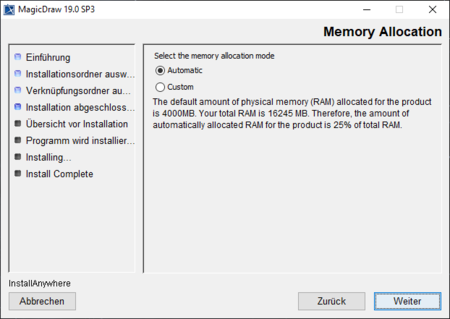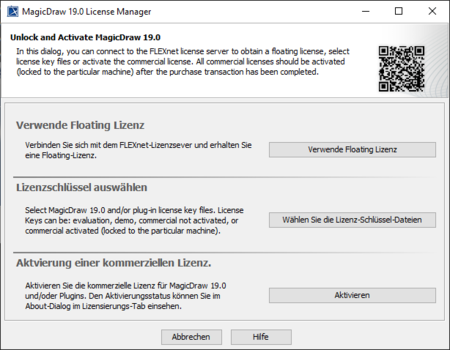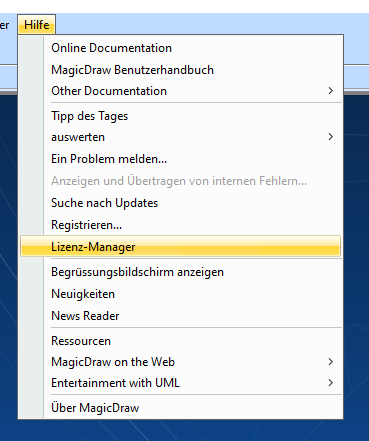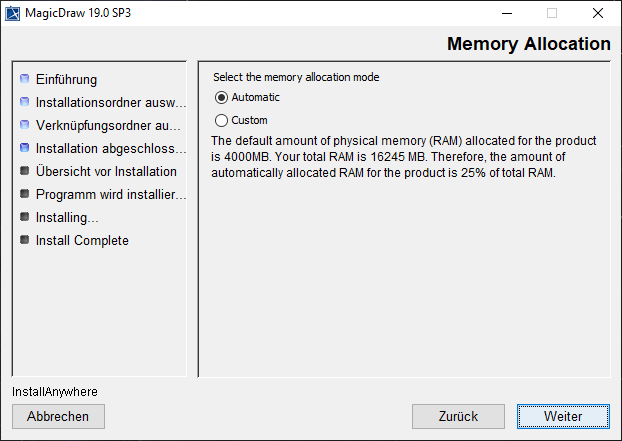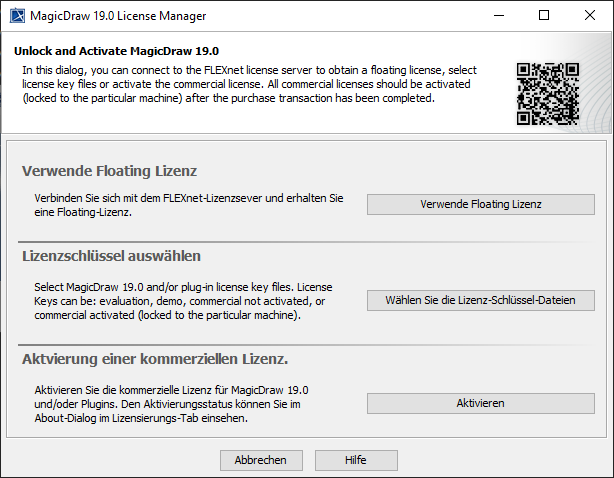T1m (Diskussion | Beiträge) |
Anbr (Diskussion | Beiträge) (Angebot wurde eingestellt) |
||
| Zeile 14: | Zeile 14: | ||
* Mitarbeiter der Universität Paderborn | * Mitarbeiter der Universität Paderborn | ||
| − | == MagicDraw beziehen == | + | == MagicDraw beziehen (Angebot eingestellt) == |
| − | + | Von MagicDraw wurden kostenlose Lizenzen angeboten. Die Firma gehört nun aber zu Dassault Systems. Die Software ist Teil der 3DExperiance Platform geworden. | |
| − | Die | ||
| − | |||
| − | === MagicDraw Installation === | + | <nowiki>https://www.3ds.com/3dexperience</nowiki> |
| + | |||
| + | Kostenlose Lizenzen von aktuellen Versionen gibt es nicht mehr. | ||
| + | |||
| + | === MagicDraw Installation (alte vorhandene Versionen) === | ||
Starten Sie den Installationsmanager indem Sie die '''MagicDraw[...].exe''' ausführen. | Starten Sie den Installationsmanager indem Sie die '''MagicDraw[...].exe''' ausführen. | ||
Aktuelle Version vom 24. Juni 2022, 11:58 Uhr
| Anleitung | |
|---|---|
| Informationen | |
| Betriebssystem | Windows 10 |
| Service | Software |
| Interessant für | Angestellte |
| Windows Portalseite | |
This article is only a draft. Information provided here is most possibly incomplete and/or imprecise. Feel free to help us by expanding it. |
MagicDraw ist ein UML, SysML, BPMN und UPDM Modellierungswerkzeug. Es vereinfacht die Analyse und das Design objektorientierter Systeme und Datenbanken.
Vorraussetzungen[Bearbeiten | Quelltext bearbeiten]
- Mitarbeiter der Universität Paderborn
MagicDraw beziehen (Angebot eingestellt)[Bearbeiten | Quelltext bearbeiten]
Von MagicDraw wurden kostenlose Lizenzen angeboten. Die Firma gehört nun aber zu Dassault Systems. Die Software ist Teil der 3DExperiance Platform geworden.
https://www.3ds.com/3dexperience
Kostenlose Lizenzen von aktuellen Versionen gibt es nicht mehr.
MagicDraw Installation (alte vorhandene Versionen)[Bearbeiten | Quelltext bearbeiten]
Starten Sie den Installationsmanager indem Sie die MagicDraw[...].exe ausführen.
Die Installationsschritte können bei den Standardeinstellungen belassen werden und mit klick auf Weiter bestätigt werden.
Einer der Installationsschritte enthält die Konfiguration der zugewiesenen RAM größe für MagicDraw.
Auch hier können die Standardeinstellungen genutzt werden. Falls man diese Einstellungen ändern möchte, sollte man sich an die Systemvorgaben des Herstellers halten.
- Falls gewünscht kann der zugewiesene RAM geändert werden.
- Herstellervorgaben: https://docs.nomagic.com/display/MD2021x/System+requirements
- Mit klick auf "Weiter" wird die Auswahl bestätigt
Nach Abschluss der Installation kann MagicDraw gestartet werden. Beim ersten Start sollte sich der Lizenzmanager öffnen.
- Klicken Sie Wählen Sie die Lizenz-Schlüssel-Dateien an
- Wählen Sie im Dateimanager die Lizenzdatei aus und bestätigen Sie mit klick auf öffnen
- Nun wird Ihnen der Inhalt der Lizenz angezeigt
- Aktivieren Sie die Lizenz mit klick auf OK
- Damit die Änderungen wirksam werden muss MagicDraw neugestaret werden
Nun kann MagicDraw verwendet werden.
Weiteres[Bearbeiten | Quelltext bearbeiten]
Falls sich der Lizenzmanager nicht automatisch beim Start der Anwendung öffnet kann dieser wie folgt über das Menü geöffnet werden